ふとNintendo Switchのキャプチャーがしたくなり、キャプチャーボードを買おうと思いましたが、継続的に配信したりするわけじゃないので安いのを探して試そうと思い、Amazonでちょっと怪しい激安なHDMIキャプチャーボードを購入しました。
HDMIキャプチャーボード
キャプチャーボードを選ぶ条件として、1080p60fps対応のもの、パススルー対応のものを条件に探しました。

見つけたのがこれ。3,000円ちょっとで4Kにも対応、パススルーも対応ということで買いました。
中国製のメーカー名も良く分からないいかにもな商品です。

パススルー対応であることで、INPUTにつなげたゲーム機の映像をOUTPUTでモニターやテレビにそのまま通し、USB経由でPCに映像を送ることで、テレビで遅延なくプレイした映像をPCに取り込むことができます。
映像と音声をOBS Studioに入力
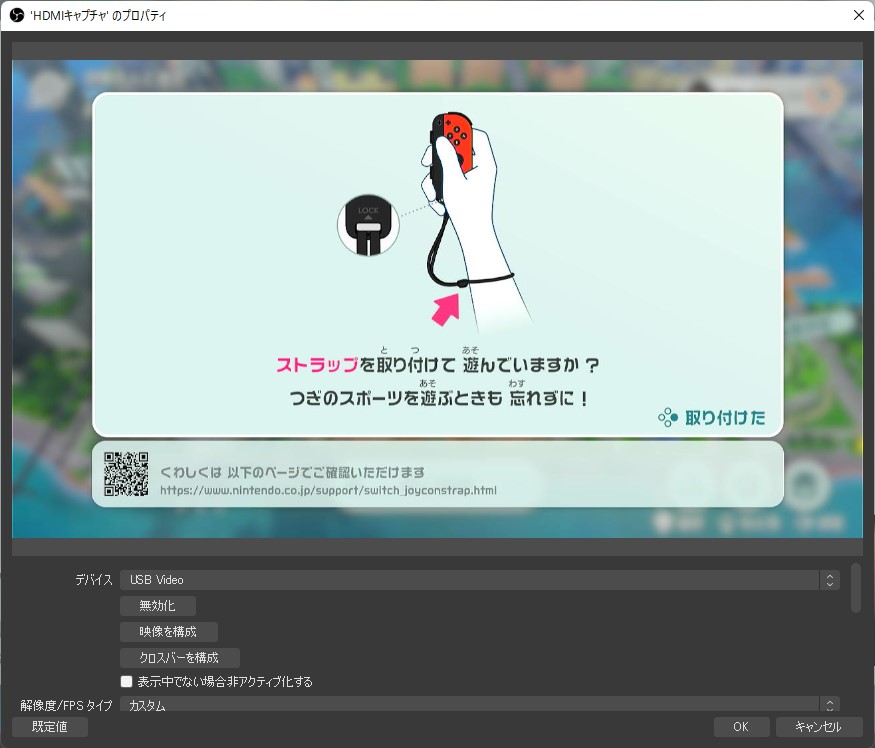
OBS Studioの映像キャプチャデバイスから「USB Video」を選択することでキャプチャーボードの映像が取り込めます。さらに音声入力キャプチャで「USB Digital Audio」を選択することで音声も取り込めます。
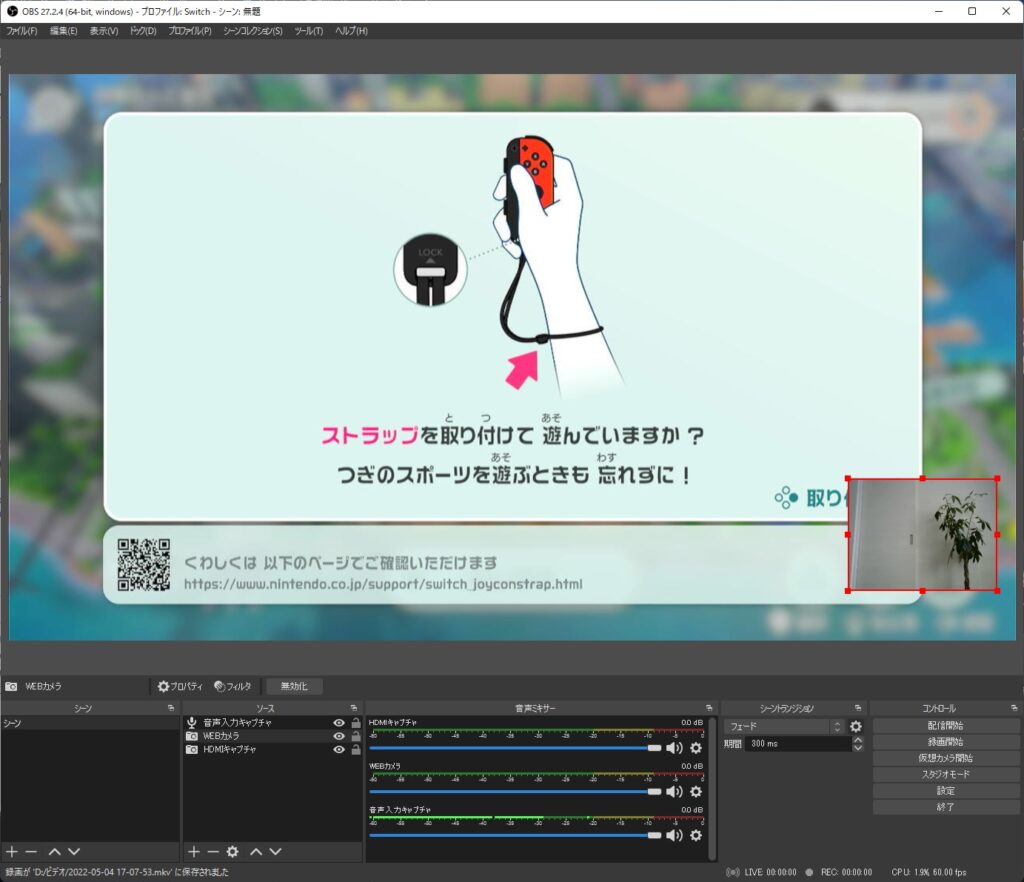
追加でWEBカメラの映像をワイプで右下に取り込みました。
あとは配信または録画開始を押せば始まります。
致命的な問題点
何も問題ないと思っていましたが、いろいろ録画してみたところ、1080p60fpsと謳っているいるにも関わらず、60fpsで録画できないことがわかりました。録画した1080pで映像はプロパティ上では60fpsになっているものの、1フレームごとに見て見ると同じフレームが繰り返されており、2フレーム毎に変わるので実質30fpsでした。完全に不当表示ですね。
ちなみに720p60fpsではちゃんと60fpsで録画できていました。
シューティングゲームとかシビアなゲームじゃなければ30fpsでも見る分には問題ないですけどね。
Switch Sportsを録画してみた
720p60fpsで録画しています。全く問題なくキャプチャできました。
キャプチャ中はほんのり本体が温かくなりますが暴走するような熱さではないので問題なさそう。
気が向いたときにちょこっと録画したり配信するなら十分かもしれません。
本格的にやるならAverMediaとか有名メーカーのキャプチャーボードをおすすめします。
![Digitalyze [GAME]](https://game.digitalyze.net/wpdir/wp-content/uploads/2024/08/logo2.png)



コメント